Az Evernote alkalmazás nem érhető el Linux alatt. Különféle nem hivatalos Evernote kliensek állnak azonban rendelkezésre Linux alatt. Ezek közül a Nixnote2 egy könnyű Evernote kliens, amely Linux alatt érhető el. Ez biztosítja az Evernote összes szolgáltatását a Linux Desktopon.
Ez az útmutató elmagyarázza a Nixnote2 telepítését a Linux Mint rendszerre.
A Nixnote2 a Software Manager alkalmazásból és a terminálról telepíthető a Linux Mint rendszerre. Ezenkívül az Evernote webes kliens snapon keresztül elérhető a Linux Mint számára.
Az Evernote (Nixnote2) telepítése a Linux Mint-re a Software Manager alkalmazásból
Kattintson az Alkalmazás menüre, és keresse meg a Szoftverkezelőt.
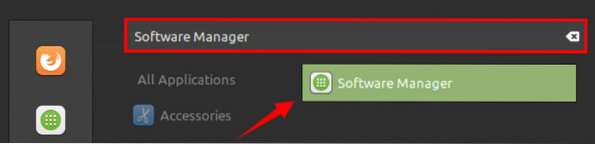
Nyissa meg a Software Manager alkalmazást, és keresse meg az Evernote szót. A Nixnote2 alkalmazást ott találja.

Válassza ki a Nixnote2 alkalmazást, és kattintson a Telepítés gombra a telepítés elindításához a Linux Mint rendszeren.

Hitelesítést kell megadnia a Nixnote2 telepítéséhez. Írja be a jelszót, és kattintson a "Hitelesítés" gombra.
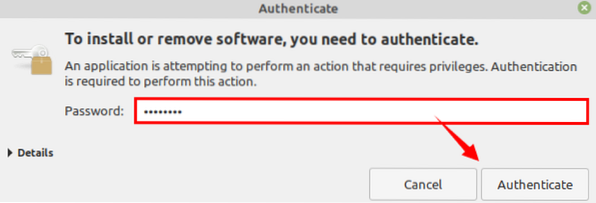
A Nixnote2 a Linux Mint-re lesz telepítve.
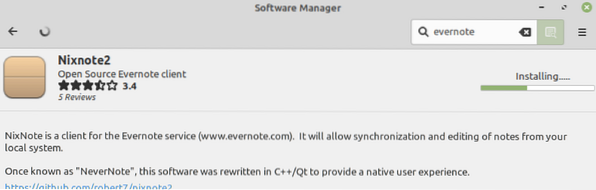
Az Evernote (Nixnote2) telepítése a terminálról a Linux Mint rendszerre
A Nixnote2 szerepel a Linux Mint 20 szabványos tárházaiban, és az apt paranccsal telepíthetjük. Tegye fel a terminált, és frissítse az apt gyorsítótárat a következő paranccsal:
$ sudo apt frissítés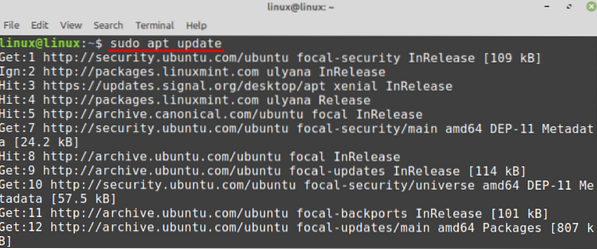
Ezután telepítse a Nixnote2 parancsot a következő paranccsal:
$ sudo apt install nixnote2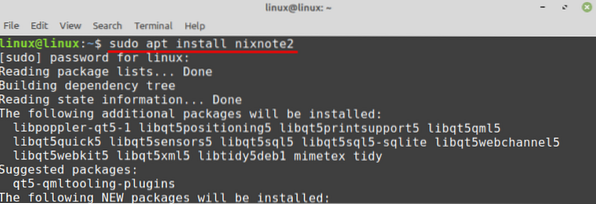
Nyomja meg az 'y' gombot a Nixnote2 telepítésének folytatásához.

A Nixnote2 sikeresen telepítésre kerül a Linux Mint rendszerre.
Az Evernote webkliens telepítése snapon keresztül a Linux Mint szolgáltatásba
A Snap univerzális csomagkezelő Linux-alapú operációs rendszerekhez. Alapértelmezés szerint le van tiltva a Linux Mint 20-on. Linux Mint 20 esetén először engedélyezze és telepítse a snap-ot. Távolítsa el az orrnyomót.pref fájl a következő paranccsal:
$ sudo rm / etc / apt / preferences.d / nosnap.pref
Ezután frissítse a Linux Mint rendszer apt adattárát a következő paranccsal:
$ sudo apt frissítés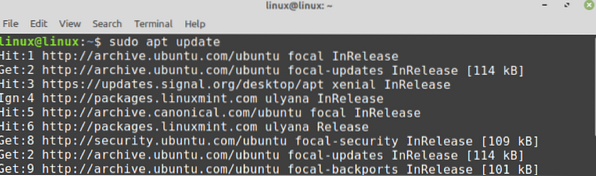
Most telepítse a snap parancsot a parancs végrehajtásával:
sudo apt install snapd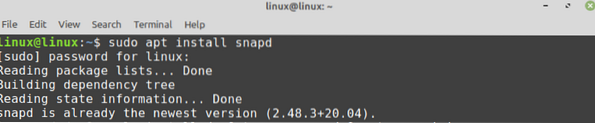
Írja be az alább megadott parancsot az Evernote webkliens Linux Mint telepítéséhez:
$ sudo snap install evernote-web-client
Miután az Evernote webkliens sikeresen települt, ellenőrizze a telepítést a következő paranccsal:
$ snap info evernote-web-client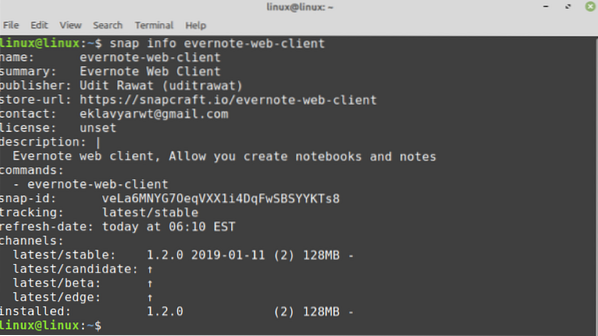
A Nixnote2 használatának megkezdése
Miután telepítette a Nixnote2 szoftvert a Szoftverkezelőből vagy a terminálról, nyissa meg a Nixnote2 alkalmazást az Alkalmazás menüből.
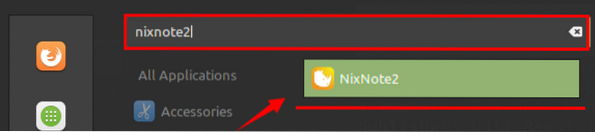
A Nixnote2 használatra kész. Új jegyzet létrehozásához kattintson az 'Új jegyzet' gombra, írja be a címet és adjon hozzá szöveget.
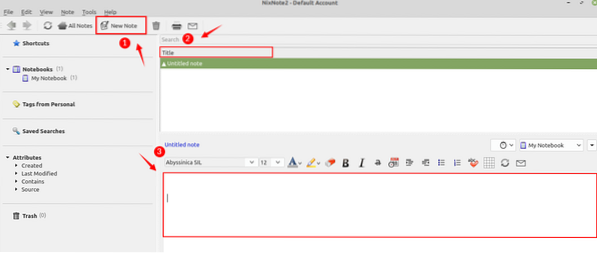
Az első lépések az Evernote webes ügyféllel
Az Evernote webkliens használatának megkezdéséhez nyissa meg az Alkalmazásmenüt, és keressen rá az Evernote webkliensre.
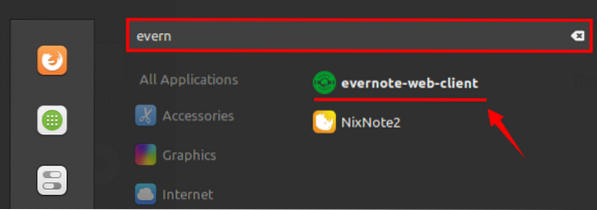
Kattintson az 'evernote-web-client' elemre annak megnyitásához.
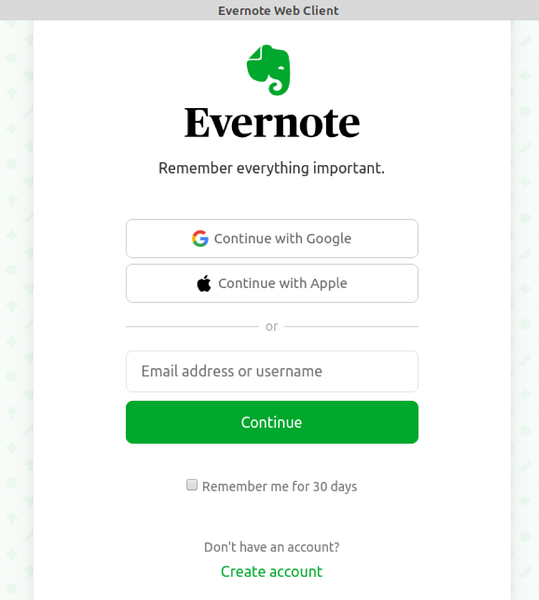
Bejelentkezhet Google vagy Apple fiókkal. Ezenkívül fiókot is létrehozhat a "Fiók létrehozása" kiválasztásával. Bejelentkezés után az Evernote webkliens készen áll a használatra.
Következtetés
Az Evernote egy praktikus alkalmazás, amely jegyzeteléssel segít a rutinfeladatok kezelésében és megszervezésében. Az Evernote egy több platformos alkalmazás, de hivatalosan nem érhető el Linux alatt. Mindenesetre sok nem hivatalos Evernote kliens érhető el Linux alatt, és a Nixnote2 az egyik. Ez a cikk a Nixnote2 és az Evernote webkliens telepítését ismerteti a Linux Mint rendszeren.
 Phenquestions
Phenquestions


